¿Qué son los artículos para ti?

Antes de entrar en los detalles de este tutorial y explicar, en detalle, cómo activar artículos para usted, puede resultarle útil saber qué es exactamente este servicio y en qué dispositivos se puede activar.
"Artículos para ti" es un servicio de Google completamente gratuito e integrado Chrome (a partir de la versión 54). Cuando abre una nueva pestaña del navegador, muestra automáticamente algunas de las noticias que Google encuentra más interesantes. Si ha iniciado sesión en Chrome con su cuenta de Google, en la sección "Artículos para usted" se le mostrará el contenido en función de sus intereses y sus búsquedas en el famoso motor de búsqueda.
El servicio está disponible tanto en dispositivos Android como en iPhones y iPads, aunque no es posible activarlo en la versión para computadora de Chrome. Además, será útil saber que "Artículos para usted" está habilitado de forma predeterminada y, en la mayoría de los casos, no se requiere activación.
Activar artículos para usted en Android
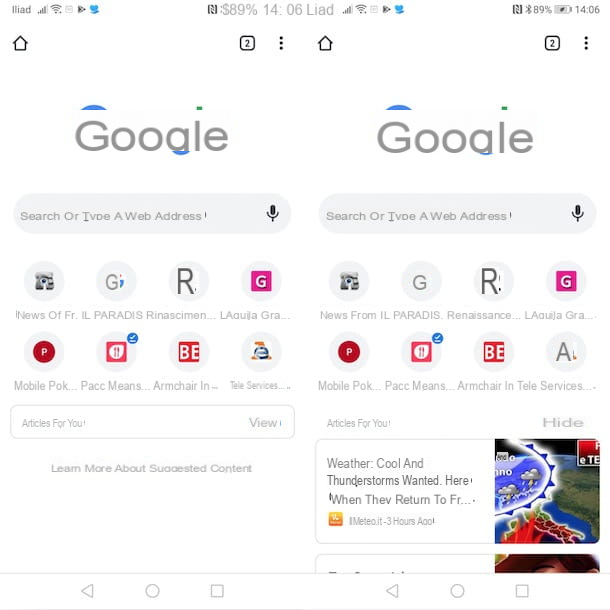
Si tienes un dispositivo Android, el procedimiento para activar "Artículos para usted" es rápido y sencillo. Todo lo que tiene que hacer es iniciar Chrome y presionar el botón para mostrar los contenidos sugeridos por Google.
Para continuar, inicie Chrome en su dispositivo, tocando su icono (el color redondo) presente en la pantalla de inicio o en el cajón de Android (la pantalla con la lista de todas las aplicaciones instaladas en el dispositivo). Luego presione el botón +, para abrir una nueva pestaña del navegador. Alternativamente, toque el ícono de dioses tres puntos ubicado en la parte superior derecha y elija la opción Nueva pestaña en el menú que aparece.
Ahora, localiza la sección Artículos para ti (debe estar presente en la lista de los sitios web más visitados) y toque el elemento exposición, para ver la lista completa de contenido sugerido por Google.
Si, por el contrario, no ve el cuadro Artículos para ti, escribe la cadena chrome: // banderas en la barra de direcciones y presione el botón Envío visible a continuación. En la página recién abierta, asegúrese de que la pestaña esté seleccionada Disponible y ubica la opción Mostrar sugerencias del lado del servidor en la página Nueva pestaña. Para facilitar su búsqueda, puede utilizar el campo de búsqueda Banderas de búsqueda ubicado en la parte superior y presione el icono de lupa.
Ahora, toca el botón Deshabilitar relacionado con la opción Mostrar sugerencias del lado del servidor en la página Nueva pestaña y seleccione el artículo permitir en el menú que aparece, luego reinicie Chrome presionando el botón Relauch ahora apareció en la parte inferior derecha para completar la activación de "Artículos para usted".
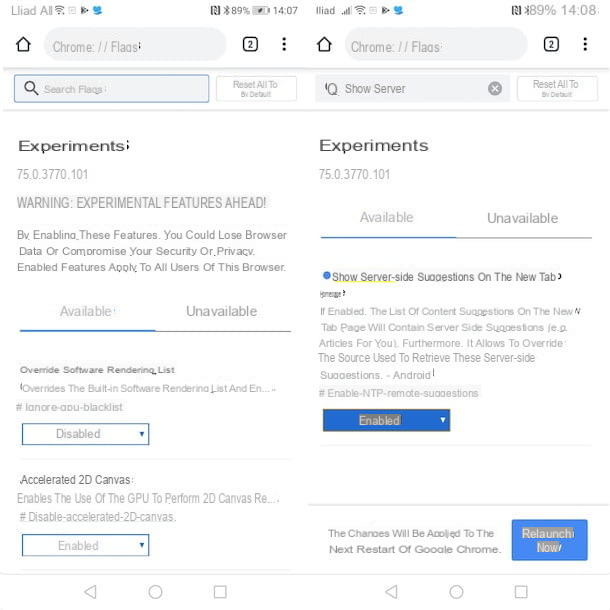
Para leer un artículo sugerido en la sección "Artículos para ti", toca el contenido de su interés y automáticamente se abrirá en la misma pestaña del navegador. Si, por otro lado, desea ver más contenido, desplácese hacia abajo en la página y presione el elemento Más. Te será útil saber que también puedes eliminar contenido que ya se haya leído o que no te parezca interesante deslizando (derecha o izquierda) sobre él.
Alternativamente, haga un toque largo en el contenido de su interés y elija una de las opciones visibles en la pantalla: Abrir en otra pestaña para abrir el artículo en una nueva pestaña del navegador; Abrir en pestaña de incógnito para leer el contenido de incógnito de Chrome o Eliminar para eliminar el artículo de la lista de artículos sugeridos.
Si, por el contrario, deseas activar la personalización de artículos recibiendo contenido en función de tus búsquedas e intereses, debes iniciar sesión en Chrome con tu cuenta de Google. Para hacer esto, simplemente presione el botón Continuar como [nombre y apellido] visible en la sección Artículos para ti (contenido sugerido arriba).
Si prefiere iniciar sesión en Chrome con una cuenta diferente a la configurada en su dispositivo, elija la opción ¿No es [dirección de Gmail]? y presione en el artículo Agregar cuenta. Luego ingresa los datos de la cuenta de google con la que pretendes acceder en los campos Dirección de correo electrónico o número de teléfono e Ingresa tu contraseña y toca el botón adelante.
Alternativamente, también puede iniciar sesión en Chrome con su cuenta de Google presionando el ícono i tres puntos (arriba a la derecha), seleccionando el elemento ajustes y tocando la opción Iniciar sesión en Chrome.
En caso de dudas, puede ocultar la sección "Artículos para usted" haciendo clic en el botón correspondiente. ocultar, que deshabilita completamente el servicio. En el último caso, vuelva a escribir la cadena chrome: // banderas en la barra de direcciones de Chrome, busque la opción Mostrar sugerencias del lado del servidor en la página Nueva pestaña, toca el botón permitir y elige la opción Deshabilitar para dejar de ver la sección "Artículos para ti" cuando abras una nueva pestaña de Chrome.
Habilitar artículos para usted en iPhone y iPad
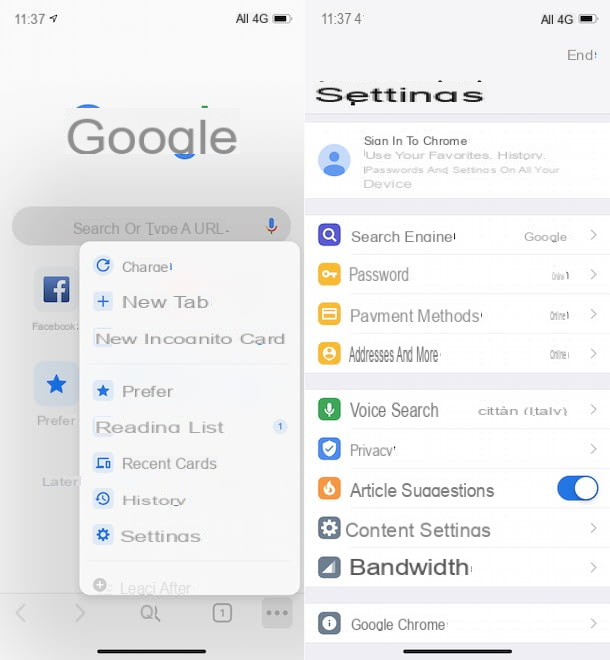
Si tu intencion es activar Artículos para usted en iPhone y iPad, debe ir a la configuración de Chrome y habilitar esta función.
Para continuar, toma tu dispositivo e inicia Chrome. Si aún no ha instalado el famoso navegador de Google en su iPhone o iPad, acceda alApp Store tocando su icono (el "A" blanca sobre fondo azul claro), seleccione el elemento Buscar en el menú inferior y escriba "Cromo" en el campo de búsqueda de arriba.
Luego presione el botón Buscar, ubique Chrome en los resultados de búsqueda (debería ser el primer resultado) y toque el botón Ottieni para comenzar a descargar la aplicación. Es posible que se le solicite que verifique su identidad usando Face ID, Touch ID o ingresando su contraseña de Apple ID. Para conocer el procedimiento detallado, puede leer mi guía sobre cómo descargar Chrome.
Después de iniciar Chrome, toque el ícono i tres puntos ubicado en el menú inferior, elija la opción ajustes y, en la nueva pantalla que se muestra, mueva la palanca del elemento Artículos de consejos da OFF a ON. Luego presione el botón final (arriba a la derecha), para guardar los cambios.
Para ver el contenido de "Artículos para usted", debe reiniciar la aplicación o abrir una nueva pestaña del navegador. En este último caso, toque el icono de tres puntos y selecciona la opción Nueva pestaña. Ahora, toca el elemento exposición para expandir la caja Artículos para ti y ver los contenidos sugeridos por Google.
Para cargar más artículos, haga clic en el botón Más visible en la parte inferior de la página, mientras que deslizando el dedo hacia la derecha o hacia la izquierda puede eliminar el contenido. Si, por otro lado, desea acceder a un artículo de su interés, tóquelo y se abrirá automáticamente en la pestaña actual de Chrome.
Alternativamente, al hacer un toque largo en uno de los contenidos de "Artículos para usted", puede seleccionar una de las opciones disponibles en el menú que aparece a continuación: Eliminar eliminar el artículo en cuestión; Leer más tarde para agregar contenido alLeyendo lista de Chrome; Abrir en otra pestaña para abrir el artículo en una nueva pestaña del navegador o Abrir en una nueva pestaña de incógnito para ver el artículo en modo incógnito.
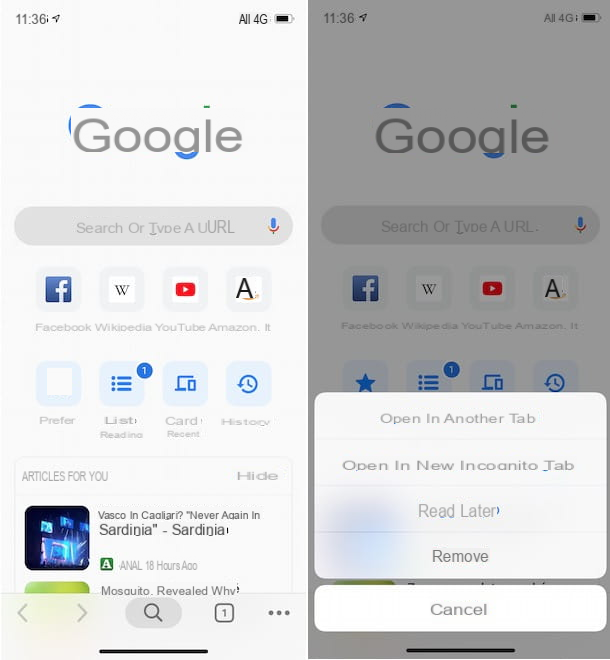
¿Cómo se dice? ¿Los contenidos propuestos en la sección "Artículos para ti" nunca te interesan? En este caso, te recomiendo que inicies sesión en Chrome con tu cuenta de Google: al hacerlo, podrás recibir artículos y sugerencias en función de tus intereses y búsquedas.
Para hacer esto, haga clic en el icono de tres puntos ubicado en la parte inferior derecha, elija la opción ajustes en el menú que aparece y toque el elemento Iniciar sesión en Chrome. En la nueva pantalla que aparece, selecciona la tuya Cuenta de Google (si ya lo ha emparejado al menos una vez con su dispositivo), de lo contrario, seleccione la opción Agregar cuenta.
Luego ingrese los detalles de su cuenta en los campos Dirección de correo electrónico o número de teléfono y toca el botón adelante, luego ingrese el la contraseña en el campo correspondiente y vuelva a pulsar el botón adelante, para iniciar sesión en Chrome con su cuenta de Google y recibir contenido personalizado en la sección "Artículos para usted".
Para dejar de ver el contenido de "Artículos para usted", puede hacer clic en el elemento ocultar para ocultar los artículos en cuestión que acceden a la configuración de Chrome y deshabilitar el servicio.
Para hacerlo, haga clic en el icono tres puntos, elige el artículo ajustes, mueva la palanca junto a la opción Sugerencias de artículos da ON a OFF y presione en el artículo final.
Cómo activar artículos para usted
























